Como Configurar Bloqueio Parental no Dispositivo Android
bloqueio parental no Android
Todos os Tópicos
- Parentalidade Android
-
- Como Configurar Controle Parental em um tablet Samsung
- Controlos Parentais do Samsung Galaxy
- 10 Apps de Controle dos Pais para Dispositivos Android
- Os Melhores Apps Parentais para Celulares e Tablets Android
- O Melhor Aplicativo de Controle Parental do Android
- O Melhor Aplicativo de Controle Parental para Android em 2018
- Como Implementar o Controle dos Pais no Telefone Android
- Controle dos Pais para Tablets Android Vão Garantir que os Filhos Estejam Bem
- 5 Excelentes Apps Gratuitos para o Controle dos Pais
- Como Configurar o Controle Parental em Tablets
- Como Usar Controle Parental do Android
- Parentalidade iOS
-
- Controle dos Pais no iPhone
- Como Configurar Controle dos Pais no iPhone
- Como Bloquear o iPhone dos Seus Filhos
- Os Melhores Apps de Controle dos Pais para iPhone de 2018
- Como Começar a Usar o App de Controle dos Pais para iPod Touch
- FamiSafe - O Melhor App de Controle dos Pais para iPod
- Controle Parental iPhone X: Solução Simples e 100% Funciona
- iOS 12 - Tempo de Tela e Controle Parental do iOS
- iPhone Controle Parental para iPhone X / iPhone 8 / iPhone 7 / iPhone 6 (Plus)
- Como Configurar o Controle dos Pais do YouTube no iPhone
- Como Configurar o Controle dos Pais no YouTube no iPad
- O Melhor App de Rastreamento de iPhone para os Pais
- O Melhor Software de Controle Parental para iPhone
- Como Bloquear Mensagens de Texto no iPhone
- Controle Parental para iPhone 6 e iPhone 6 Plus
- Como desativar os Controles Parentais no iPhone
- Como Configurar o Controle Parental no iPad
- Restrições para iOS: Visão geral para os pais dos controles parentais do iPhone
- Como Bloquear Acesso a Conteúdo e Sites Adultos no iPad
- O Melhor Aplicativo de Controle Parental do iOS
- Controle Parental do iPhone 8 e iPhone 8 Plus
- Controle Parental do iPhone 7 e iPhone 7 Plus
- Como Definir um Limite de Tempo de Tela no iPhone ou iPad do seu Filho
- Como Ativar Controle Parental no iPad
• Arquivado em: Parentalidade Android • Soluções comprovadas

Quanto tempo seus filhos passam em seus dispositivos digitais todos os dias? Se for semelhante às médias nacionais, essa duração pode variar entre quatro e sete horas por dia, o que é uma enorme quantidade de tempo e mais do que possível se os seus filhos tiverem seus próprios dispositivos.
Com isso em mente, é fácil entender por que os pais estão preocupados com o tipo de conteúdo que os filhos acessam enquanto estão nesses celulares e tablets. Embora muitos deles fiquem nos jogos, eles ainda podem acessar a internet e as mídias sociais, o que representa perigos óbvios que você precisa conhecer. Alguns estudos mostraram que conteúdos como pornografia e jogos de azar estão sempre a dois cliques ao navegar on-line, cujo conteúdo você obviamente não deseja que seus filhos acessem tão cedo devido aos efeitos que podem ter na saúde mental.
Hoje, vamos explorar o mundo dos controles parental, principalmente os recursos de bloqueio parental de conteúdo que eles podem oferecer. Isso pode garantir que seus filhos não acessem conteúdos prejudiciais da Internet, garantindo sua segurança, bem-estar e felicidade enquanto estiverem on-line.
3 maneiras de colocar o bloqueio parental no Android
Existem várias maneiras de abordar a aplicação de um bloqueio parental em dispositivos Android. Abaixo, vamos explorar três dos métodos mais fáceis e eficazes, para que você possa escolher quais opções funcionam melhor para você.
Método 1: usando o aplicativo de controle parental do Android
Facilmente a maneira mais eficaz e mais versátil de aplicar um filtro de conteúdo é usar um aplicativo de controle parental. Estes são aplicativos de terceiros que você pode instalar em seu smartphone ou tablet Android, especificamente projetados para oferecer a você o melhor nível de controle quando se trata de aplicar um bloqueio parental de conteúdo. Para isso, o melhor
FamiSafe - O Melhor Aplicativo de Controle Parental do Android
O FamiSafe é um dos aplicativos de controle parental mais recentes a entrar no mercado, mas está rapidamente se tornando um dos mais populares devido a seus recursos poderosos e interface de usuário simples que podem ser usados por qualquer pai / mãe. Aqui estão alguns dos recursos que você poderá aproveitar;

- Monitoramento de Websites & Filtros de Conteúdo
A característica mais importante aqui é os recursos de controle de conteúdo on-line que o FamiSafe tem a oferecer. Mais notavelmente, você poderá ver todo o histórico da Internet que seu filho acessou em seu dispositivo Android para ver quais websites eles visitam. Você também pode aplicar filtros da Web para bloquear conteúdo inadequado e bloquear sites individuais para impedir que seu filho os acesse.
- Rastreamento de Tempo de Tela & Controle de Uso
O FamiSafe também permite que você acompanhe a quantidade de tempo que seu filho está usando seu dispositivo Android diariamente ou semanalmente. Você também pode definir limites de tempo e definir horários de uso. Isso significa que, se o seu filho estiver na cama ou estudando, você pode bloquear completamente o acesso ao dispositivo.
- Bloqueio de Aplicativos & Monitoramento de Atividades
Além do conteúdo on-line, você pode ver quais aplicativos e qual conteúdo do aplicativo está sendo usado no dispositivo Android. Você também verá quais aplicativos estão sendo mais usados, quais aplicativos estão sendo instalados e desinstalados e como seu filho está usando seus aplicativos de mídia social.
- Localização em Tempo Real com Geofencing
Talvez um dos recursos mais exclusivos do FamiSafe seja a capacidade de rastrear a localização em tempo real do seu filho com base nos dados do GPS de seu dispositivo Android. Você poderá ver a localização deles em um mapa e configurar zonas seguras com limites geográficos usando Geofencing que o notificarão se sua criança sair dessa área designada.
Como usar o FamiSafe
Se você tiver interesse em configurar e usar o FamiSafe para aplicar seus recursos de bloqueio parental em conteúdo digital no dispositivo Android do seu filho, ficará surpreso com o quanto isso é fácil. Na verdade, aqui está um guia passo a passo sobre como funciona;
Passo #1
Depois de instalar o FamiSafe, abra o aplicativo para encontrá-lo no menu principal. Toque no ícone do Filtro da Web (a opção inferior).

Passo #2
Na próxima tela, você poderá ver os tipos de site e conteúdo que você pode bloquear. Você pode ativar e desativar várias dessas opções conforme necessário.

Passo #3
Toque na guia Exceções e você poderá adicionar e bloquear o acesso a websites individuais conforme necessário. Clique no botão Adicionar exceção para adicionar um novo site.
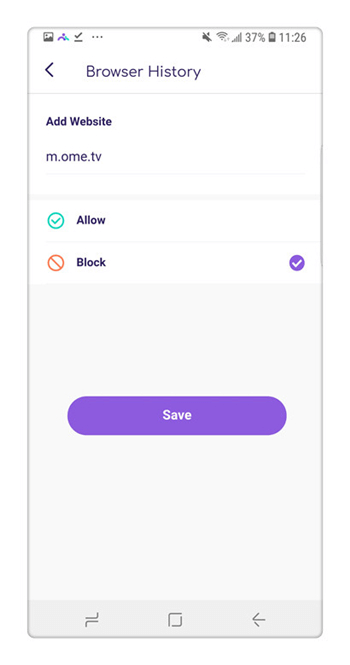
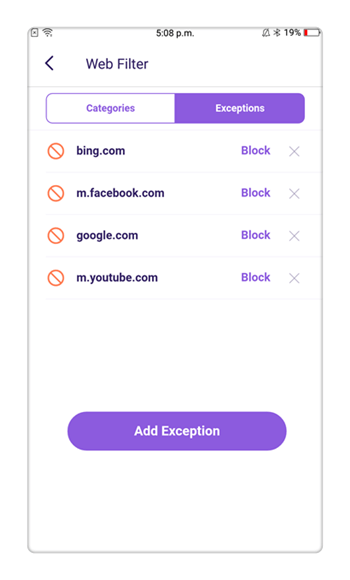
Passo #4
Aqui, você poderá escolher se deseja bloquear ou permitir um determinado website. Escolha a opção desejada, digite a URL do site e toque em Concluído para confirmar o bloqueio. Você também poderá configurar alertas que informam se houver tentativa de acesso ao site.
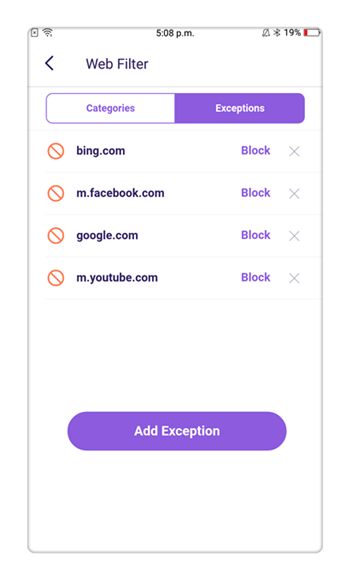
Método 2: Crianto Perfis Restritos
Se você quiser usar o serviço de restrições internas do Android, faça isso com facilidade. Veja um guia passo a passo sobre como usá-lo.
Passo #1
No menu principal do seu dispositivo Android, navegue até Configurações > Usuários & amp; Contas > Usuários.
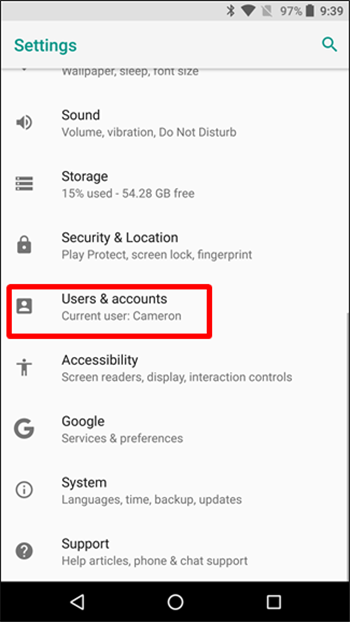

Passo #2
Toque no botão Adicionar usuário ou perfil e, em seguida, toque em Perfil restrito.
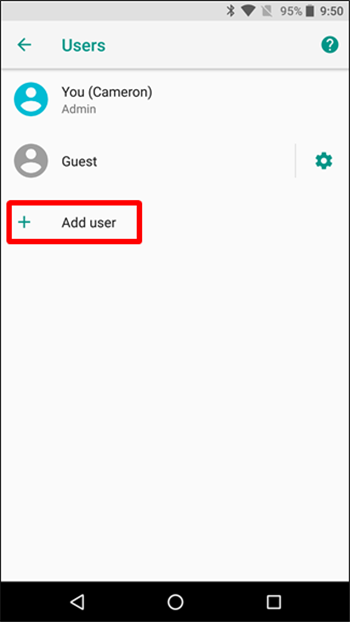
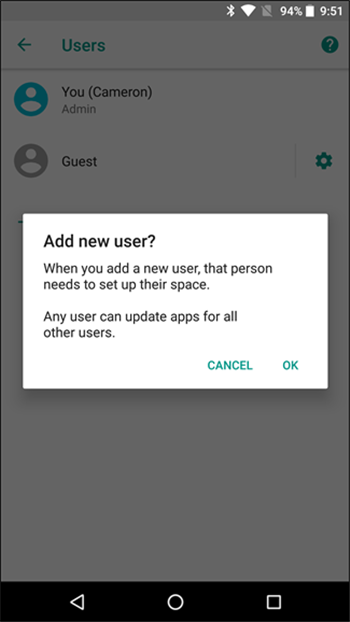
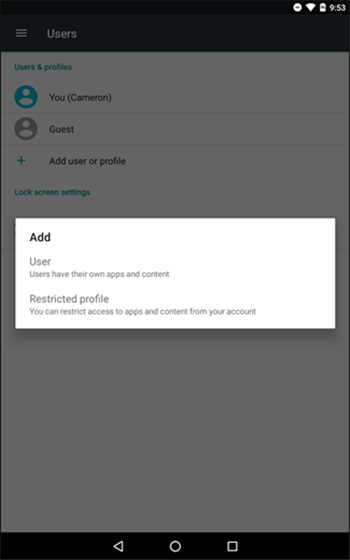
Passo #3
Agora, toque na opção Novo perfil, insira o nome do seu filho e toque em OK.
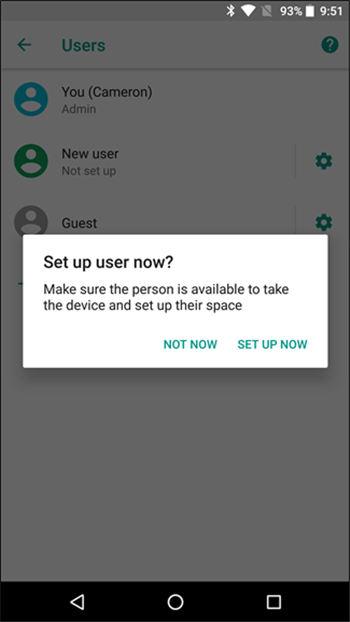
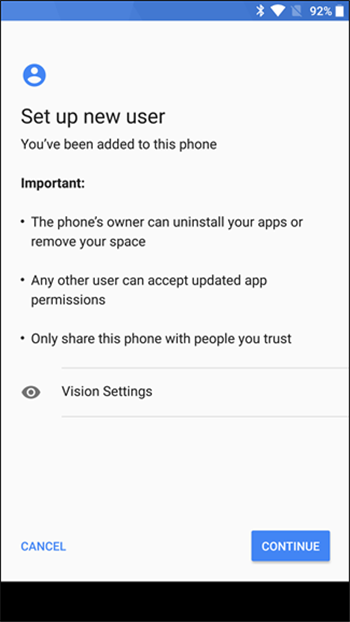
Passo #4
Agora você pode selecionar as configurações, os aplicativos e os recursos que deseja que seu filho possa acessar usando os switches. Quando estiver satisfeito com sua seleção, toque no botão Concluído para adicionar o novo perfil.
Método 3: Configurando os Controles Parental na Play Store
A Play Store é a loja do Android, onde você pode comprar e baixar todos os tipos de conteúdo, incluindo aplicativos, livros, filmes e muito mais. Aqui, você deseja aplicar restrições de conteúdo para que seu filho não consiga acessar conteúdo impróprio. Veja como aplicar o bloqueio parental;
Passo #1
Abra a Play Store a partir do seu menu principal e navegue pelo menu & gt; Configurações & gt; Controles Parentais.
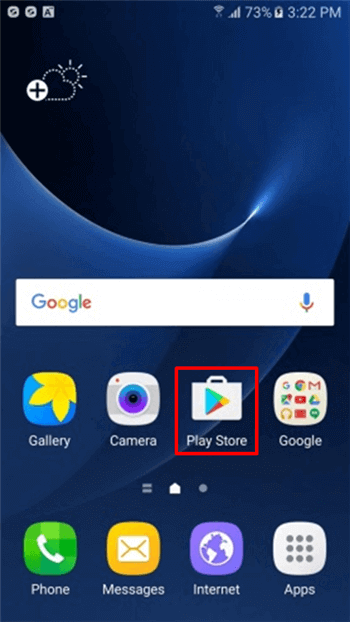
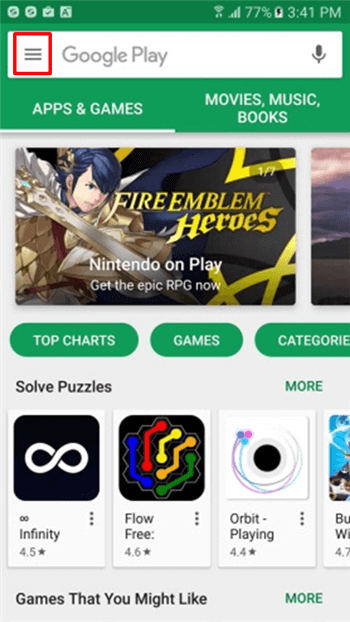
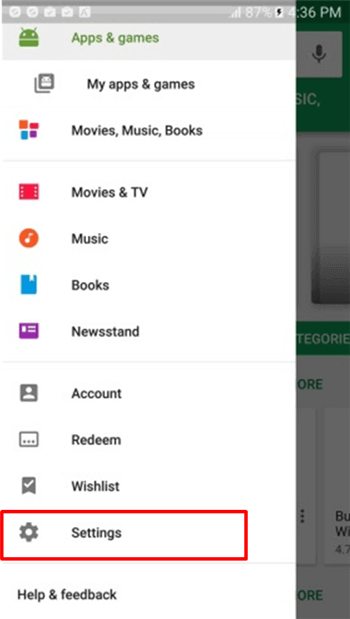

Passo #2
Toque no botão Controles Parentais ON para ativar os controles.
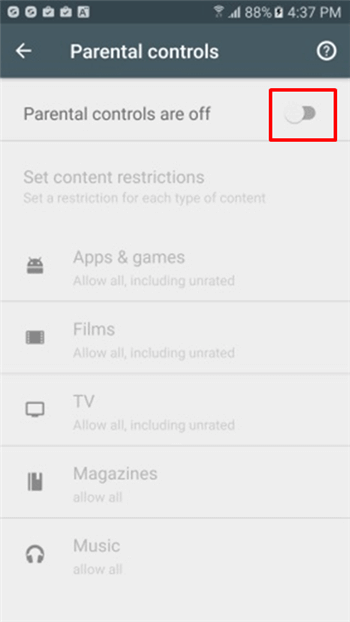
Passo #3
Você precisará adicionar um código PIN para impedir que seu filho altere as configurações. Você pode alterar os limites de restrição de idade e o tipo de conteúdo que deseja filtrar. Confirme sua seleção para aplicar o bloqueio parental no Google Play.
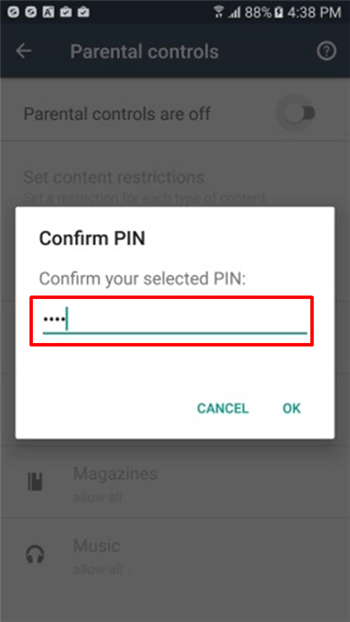

Resumo
Como você pode ver, existem muitas opções e soluções disponíveis que você pode usar quando se trata de aplicar um bloqueio parental no dispositivo Android do seu filho. Embora todas as soluções sejam eficazes, fica claro que o FamiSafe oferece o mais amplo leque de opções que você pode usar.
O FamiSafe é compatível com dispositivos iOS e Android e pode ser baixado gratuitamente na sua respectiva loja de aplicativos. Há até uma avaliação gratuita de três dias para você começar, para que você possa ver por si mesmo a eficácia desse aplicativo.



Rafael Kaminski
staff Editor